Cómo agregar ceros iniciales a números en Excel 2013
Excel tiene la costumbre de eliminar ceros si son los primeros dígitos de los números. En algunos casos, eso no es un problema, pero en el caso de ciertos tipos de datos, como los códigos postales, es posible que deba encontrar una manera de agregar ceros iniciales en Excel para que los números sean correctos.
Afortunadamente, puede hacer esto con la ayuda de una fórmula, similar a esta fórmula de sustracción, por lo que solo hay una pequeña cantidad de entrada manual que tendrá que hacer para agregar estos ceros a las celdas.
Cómo usar la función TEXTO para agregar ceros delante de números en Excel
Los siguientes pasos supondrán que tiene una columna de números en Excel 2013 y que desea que todos tengan el mismo número de caracteres. Esto es común con los códigos postales de Estados Unidos, ya que hay varios códigos postales que comienzan con el número cero. Si solo desea mostrar sus números con el mismo número de dígitos, y no desea cambiar realmente el valor en la celda, le mostraremos un cambio de formato rápido que puede hacer al final de este artículo.
También puede considerar el uso de concatenate en Excel si tiene datos en varias columnas que deben combinarse.
Paso 1: abre tu hoja de cálculo en Excel 2013.
Paso 2: haz clic dentro de una celda vacía en la hoja de cálculo.

Paso 3: escriba la fórmula = TEXTO (XX, "00000") pero reemplace XX con la ubicación de la celda que desea modificar y reemplace 00000 con el número de caracteres que desea en la celda. Presione Entrar en su teclado después de haber terminado de ingresar la fórmula.
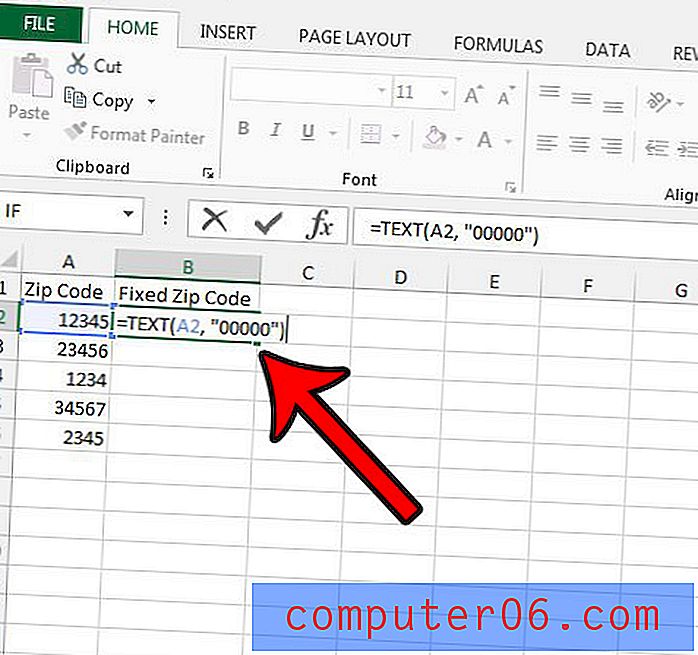
Paso 4: haga clic en el controlador en la esquina inferior derecha de la celda que contiene la fórmula, luego arrastre el controlador hacia abajo para copiar la fórmula para el resto de las celdas en esa columna. La fórmula se ajustará automáticamente para usar la ubicación de la celda en relación con su fórmula original.

Si prefiere cambiar el formato de sus celdas para mostrar sus valores con ceros a la izquierda, puede hacerlo seleccionando las celdas que desea modificar, haciendo clic con el botón derecho en una de las celdas y luego seleccionando Formatear celdas .
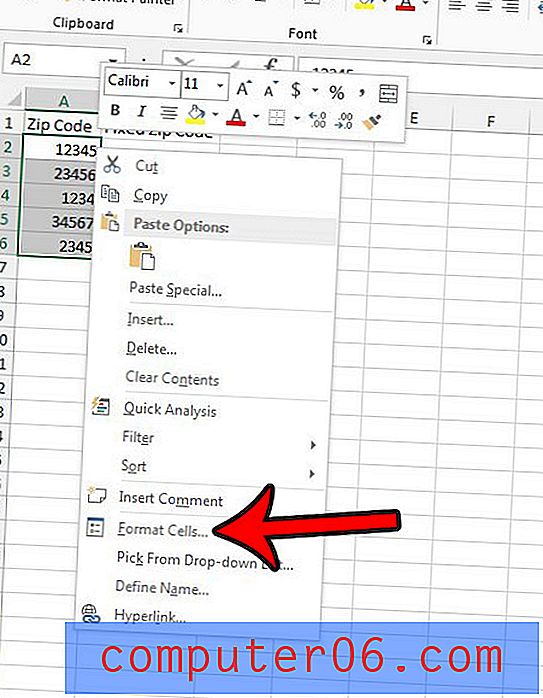
Seleccione la opción Personalizada de la lista a la izquierda de la ventana, luego haga clic dentro del campo en Tipo: e ingrese un número de ceros igual al número de dígitos que desea mostrar en la celda. Haga clic en el botón Aceptar en la parte inferior de la ventana cuando haya terminado.
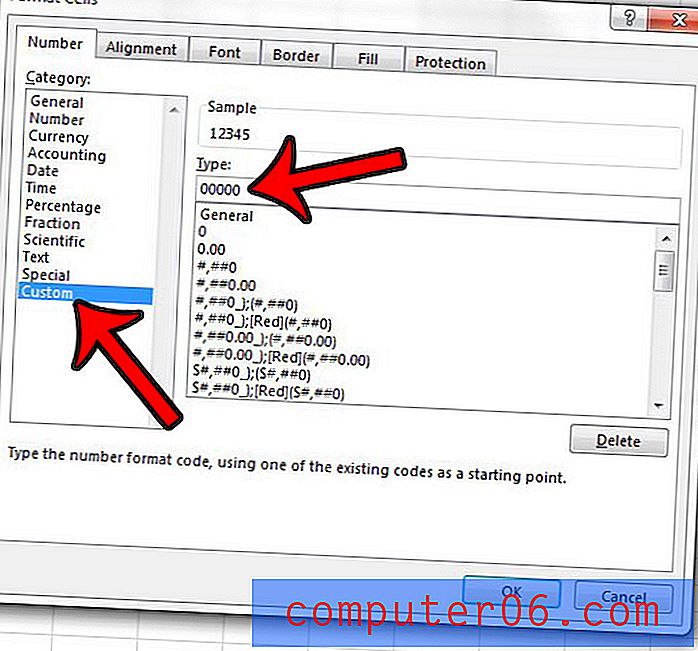
Como se mencionó anteriormente, esta opción de formato mostrará sus celdas con los ceros iniciales, pero no cambiará los valores para incluir esos ceros iniciales.
¿Tiene columnas que contienen partes separadas de información y desea combinarlas en una celda? Aprenda a combinar fácilmente varias celdas en una en Excel con la ayuda de la fórmula concatenada.



